路由器如何实现远程配置呢
作者:本站整理 时间:2015-02-13
说到路由器设置,很多人都想到了直接输入192.168.1.1进行设置,但是如果要使用远程配置路由器时这样的方法是行不通的,那么我们该怎么办呢?下面小编就来为大家介绍下方法吧。
浏览器地址栏输入192.168.1.1(默认)回车,填好用户名和密码(默认都是admin),然后点击“登陆”
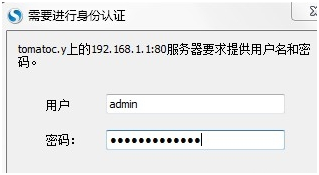
在左侧的选项栏中选择"基本设置"-“动态DNS”。

看到右边的Dynamic DNS 1设置,“服务”一栏选择自己所申请的动态域名的提供商(以3322为例),“Username”填自己在动态域名网站所申请的账户的登录名,“Password”则是填相应的登陆密码,“Hostname”则是填自己所申请到的动态域名。填好只好点击页面最下方的“Save”。
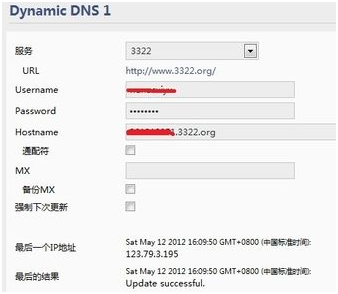
当然,路由器还得检查远程配置的功能是否已经开启。右侧选项栏“系统管理”-“路由器管理”。
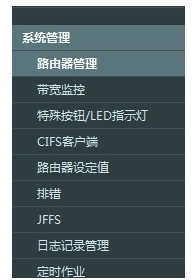
看到如下的WEB管理设置,本地访问和远程访问都设置为用http模式,所用的端口不同。个人情况选择是否允许无线接入。
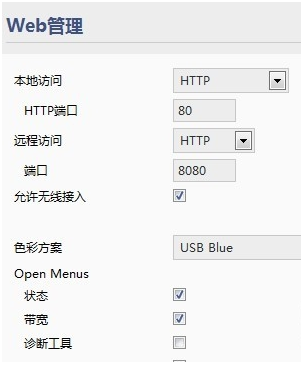
路由器的本地配置就完成了,接下来测试一下是否实现了远程管理路由器的功能。浏览器地址栏输入“http://申请的动态域名:8080”。其中8080为端口号。然后回车,出现了如下图所示的窗口,证明用动态域名成功实现了对路由器的远程配置。
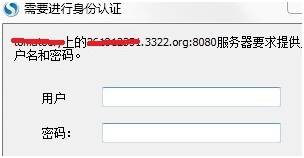
以上便是路由器远程配置的方法,看过后你记住了吗?
相关文章
相关推荐
-
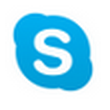
skype网络电话 7.14.0.104官方版(免费电话)
-

快捷打印1.0.3.16(票据打印工具)免费版
-

K-Lite Codec Pack Full官方版 V12.5.7
-

金山毒霸10 150601(杀毒专家)官方正式版
-

U启动u盘启动盘制作工具UEFI版 v7.0.16.1123
-

Poedit V1.8.6中文版(.po文件编辑器)
-
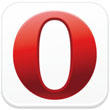
Opera欧朋浏览器mac正式版 v42.0.2393.85
-

Quicktime player中文版 v7.7.2
-

福星电脑闹钟官方版 v 2.3.5
-

防蹭网大师 V1.1.0.1030官方版(wifi防蹭软件)
-

QQ音乐播放器2016官方版 v12.70.3487
-
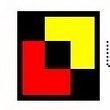
朗读女中文版 V8.1
-
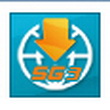
搜狗三维地图下载器 X2.0(build628)(三维地图下载
-

反黑安全卫士 2015(病毒查杀专家)
-

word2017官方下载 免费完整版
-

CAD迷你看图官方版



